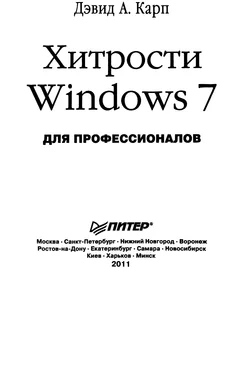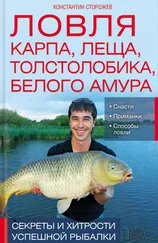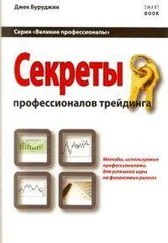Карп Д. - Хитрости Windows 7. Для профессионалов - 2011
Здесь есть возможность читать онлайн «Карп Д. - Хитрости Windows 7. Для профессионалов - 2011» весь текст электронной книги совершенно бесплатно (целиком полную версию без сокращений). В некоторых случаях можно слушать аудио, скачать через торрент в формате fb2 и присутствует краткое содержание. Жанр: Прочая научная литература, на русском языке. Описание произведения, (предисловие) а так же отзывы посетителей доступны на портале библиотеки ЛибКат.
- Название:Карп Д. - Хитрости Windows 7. Для профессионалов - 2011
- Автор:
- Жанр:
- Год:неизвестен
- ISBN:нет данных
- Рейтинг книги:5 / 5. Голосов: 1
-
Избранное:Добавить в избранное
- Отзывы:
-
Ваша оценка:
- 100
- 1
- 2
- 3
- 4
- 5
Карп Д. - Хитрости Windows 7. Для профессионалов - 2011: краткое содержание, описание и аннотация
Предлагаем к чтению аннотацию, описание, краткое содержание или предисловие (зависит от того, что написал сам автор книги «Карп Д. - Хитрости Windows 7. Для профессионалов - 2011»). Если вы не нашли необходимую информацию о книге — напишите в комментариях, мы постараемся отыскать её.
Карп Д. - Хитрости Windows 7. Для профессионалов - 2011 — читать онлайн бесплатно полную книгу (весь текст) целиком
Ниже представлен текст книги, разбитый по страницам. Система сохранения места последней прочитанной страницы, позволяет с удобством читать онлайн бесплатно книгу «Карп Д. - Хитрости Windows 7. Для профессионалов - 2011», без необходимости каждый раз заново искать на чём Вы остановились. Поставьте закладку, и сможете в любой момент перейти на страницу, на которой закончили чтение.
Интервал:
Закладка:
Нередко вам приходится возвращаться к одной и той же удаленной папке снова и снова. Действительно ли неторопливая папка Сеть (Network) — единственный способ обратиться к удаленной папке?
Как и к любой папке на локальном жестком диске, к удаленной папке можно обратиться с использованием пути, подчиняющегося соглашению о наименованиях UNC. Путь к такой папке выглядит примерно так:
\\Xander\Desktop
Этот путь указывает на папку с именем Desktop на компьютере Xander — очевидно, Рабочий стол пользователя по имени Александр. Важно понимать, что локальный путь на компьютере Xander — а именно C:\Users\Alexander\Desktop — не является путем UNC. Все, что видно, — это имя компьютера и имя общего ресурса» заданное, как рассказывается в разделе «Настройка общего доступа к папке».
Если открыть на Рабочем столе Александра папку Zeppo, то путь изменится: \\Xander\Desktop\Zeppo
Таким образом можно не только быстро обращаться к удаленным папкам, указывая путь к ним в адресной строке, но и сохранять подобные пути в обыкновенных ярлыках Windows, при необходимости открывая общие ресурсы парой щелчков мыши. Чтобы создать ярлык, просто перетащите значок, который находится слева в адресной строке, на Рабочий стол.
Конечно, если Александр переименует свой компьютер или закроет общий доступ к папке Desktop, то ярлык перестанет работать. Но к удаленному компьютеру также можно обратиться по 1Р-адресу:
\\192.168.1.107\Desktop\Zeppo
С учетом того, что на любом современном маршрутизаторе используется протокол DHCP (Dynamic Host Configuration Protocol, протокол динамической конфигурации узла), изменение IP-адреса компьютера куда вероятнее, чем смена имени.
В вашей сети есть компьютеры под управлением операционных систем, отличных от Windows? Прочитайте следующую врезку — «Доступ к общим ресурсам Windows с компьютеров под управлением других операционных систем».
ДОСТУП К ОБЩИМ РЕСУРСАМ WINDOWS С КОМПЬЮТЕРОВ ПОД УПРАВЛЕНИЕМ ДРУГИХ ОПЕРАЦИОННЫХ СИСТЕМ
После того как вы настроите общий доступ к папке на компьютере под управлением Windows, к ней можно будет обращаться практически с любого другого компьютера и устройства, независимо от установленной на нем операционной системы.
В Windows применяется протокол SMB (Server Message Block, блокировка сообщений сервера), который поддерживается на множестве платформ, включая Mac OS X и почти все системы на базе Unix и Linux.
Для пользователей Mac OS X: откройте новое окно Finder (Поиск). Если на Панели инструментов нет значка земного шара с вопросительным знаком, то откройте меню View (Вид) и выберите команду Customize Toolbar (Настроить Панель инструментов). Перетащите на Панель инструментов значок земного шара и нажмите Done (Готово). Теперь щелкните на этом значке на Панели инструментов и введите в поле Server Address (Адрес сервера) адрес в формате smb://HMR_KOMnbioTepa_Windows pнапример:
smb://totoro
Нажмите Connect (Подключиться). Теперь нужно указать, какие тома будут подключены к компьютеру Macintosh. Выберите все необходимые общие ресурсы. Нажмите ОК, и компьютер под управлением Windows появится в разделе Shared (Удаленный доступ) во всех открытых окнах Finder (Поиск). Если щелкнуть на нем, справа будут перечислены доступные общие ресурсы.
Если вы работаете в Unix или Linux, то на вашей машине наверняка установлен пакет Samba (если нет, то его можно загрузить с сайта http://www.samba.org/). Чтобы просмотреть список общих ресурсов на компьютере под управлением Windows, выполните команду
smbclient -L totoro
а чтобы подмочиться к этому компьютеру, выполните команду smbclient //totoro/desktop
где totoro — это имя компьютера под управлением Windows, a desktop — имя папки, открытой для общего доступа.
Для подключения к общему ресурсу Windows с устройства iPhone вам потребуется приложение NetPortal (или его бесплатная версия, NetPortalLite) с сайта http://www. stratospherix.com/products/netportal/. Для подключения с телефона под управлением операционной системы Android используйте утилиту File Explorer с сайта http:// www.estrongs.com/.
Схожая тема рассматривается во врезке «Доступ к общим папкам на компьютерах под управлением других операционных систем» на с. 491.
Если на удаленном компьютере есть учетная запись с таким же именем пользователя, что и на локальной машине, то Windows 7 не всегда дает возможность выбрать другое имя пользователя, даже если без этого к удаленному ресурсу обратиться невозможно.
Например, ваше имя пользователя Ned и вы обращаетесь к удаленной папке на другом компьютере, где тоже есть учетная запись для пользователя Ned. Если у обеих учетных записей одинаковые пароли и если нужные вам файлы принадлежат второму пользователю Ned, то проблем не возникнет. Также, если на удаленной машине нет учетной записи Ned, то Windows запросит у вас имя пользователя и пароль, и вы войдете в систему, указав нужные учетные данные. Однако если у двух пользователей Ned разные пароли или если считывать удаленные файлы разрешено только пользователю Chuck, то Windows может запретить вам доступ, даже не предложив войти в удаленную систему с другим именем пользователя. Что еще хуже, вы так и ие узнаете, почему вас не пускают.
Читать дальшеИнтервал:
Закладка:
Похожие книги на «Карп Д. - Хитрости Windows 7. Для профессионалов - 2011»
Представляем Вашему вниманию похожие книги на «Карп Д. - Хитрости Windows 7. Для профессионалов - 2011» списком для выбора. Мы отобрали схожую по названию и смыслу литературу в надежде предоставить читателям больше вариантов отыскать новые, интересные, ещё непрочитанные произведения.
Обсуждение, отзывы о книге «Карп Д. - Хитрости Windows 7. Для профессионалов - 2011» и просто собственные мнения читателей. Оставьте ваши комментарии, напишите, что Вы думаете о произведении, его смысле или главных героях. Укажите что конкретно понравилось, а что нет, и почему Вы так считаете.